【コンテンツ管理】歯車のアイコンから設定できるメニュー
コンテンツ管理画面の左上にある、歯車のアイコンから設定できるメニューについてご説明します。
目次
指定バージョンへの変換
コンテンツの種類ごとに、一括でシステムのバージョンを変換できます。
※詳しくは、「指定バージョンへの変換」をご参照ください。
ジェネレーターバージョン管理
ご利用条件
コンテンツ管理編集権限+設定ページアクセス権限
コンテンツの種類ごとに、それぞれのシステムのバージョンを設定できます。
希望するバージョンに✔を入れてください。
設定が完了したら、画面下部にある「保存」をクリックしてください。
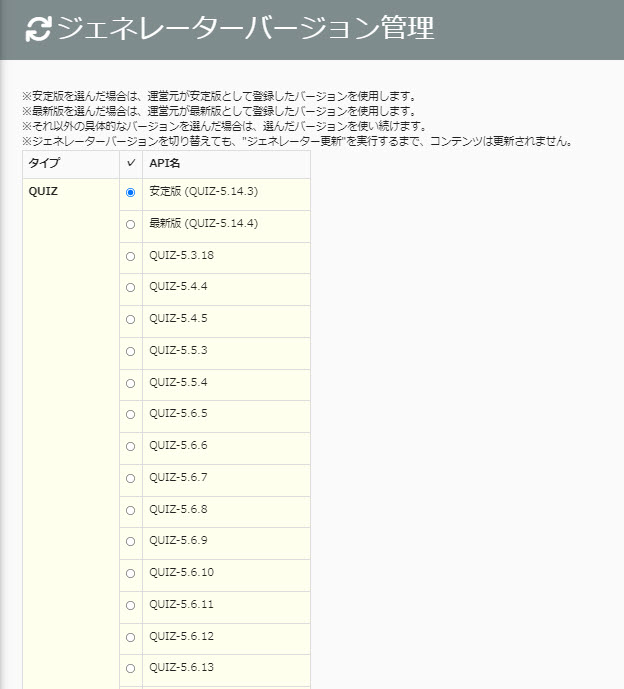
動画基本設定
動画の倍速設定や画質の設定、また動画・スライドの表示形式に関する設定ができます。
※詳しくは、「動画基本設定」をご参照ください。
公開期間/回答・提出期限 詳細設定
ユーザーがコンテンツの「回答・提出期限表示」を設定する際に、コンテンツ割当権限の対象外のグループに対して設定されている「回答・提出期限表示」の閲覧を許可するかどうかを設定できます。
※詳しくは、「公開期間/回答・提出期限 詳細設定」をご参照ください。
タグ別評価
learningBOXで作成したクイズ・テストを、タグごとに評価できる機能です。
学習者の成績情報を細かく分析でき、設問ごとの理解度や習熟度の確認に活用できます。
※詳しくは、「タグ別評価」をご参照ください。
不正対策
AIを活用した顔認証/本人認証/試験中の監視など、オンライン試験時の不正受講防止の設定ができます。
※詳しくは、「不正対策」をご参照ください。
コンテンツ一覧(コース・フォルダをまたぐ)
全てのコンテンツとそれぞれの設定内容を一覧で確認/編集できます。
※詳しくは、「コンテンツ一覧(コース・フォルダをまたぐ)」をご参照ください。